JSFW.FunctionConnection] 업데이트 완료!
업그레이드 이유 : 자바 프로젝트를 진행하면서..
controller 호출, Servlet 호출 등을 함수연결 프로그램으로 기록하고 분석하면서 요긴하게 써먹었는데...
1주~2주 정도 되어서 다시 해당 화면의 기능을 보려고 하니... 한눈에 안들어온다.
화면에 어떤 요소에서 시작인지에 대한 기록이 없어 그런가 하고... 화면 캡처해서 해당 요소의 위치에서
시작하면 어떨까 싶어서... 시작부분을 바꾸었다. 이것도 사용해봐야 개선이 된건지 안된건지 알 수 있다.
월요일에 다시 써보면서 괜찮을지 검토해봐야 한다.
추가적으로 생각해보기론...
서비스 구현된 것을 분석한다거나 화면이 없는 것들에 대하여 ppt로 만들어진 화면으로 대체하면 보기 좋지 않을까?
####### 시작 ##################################
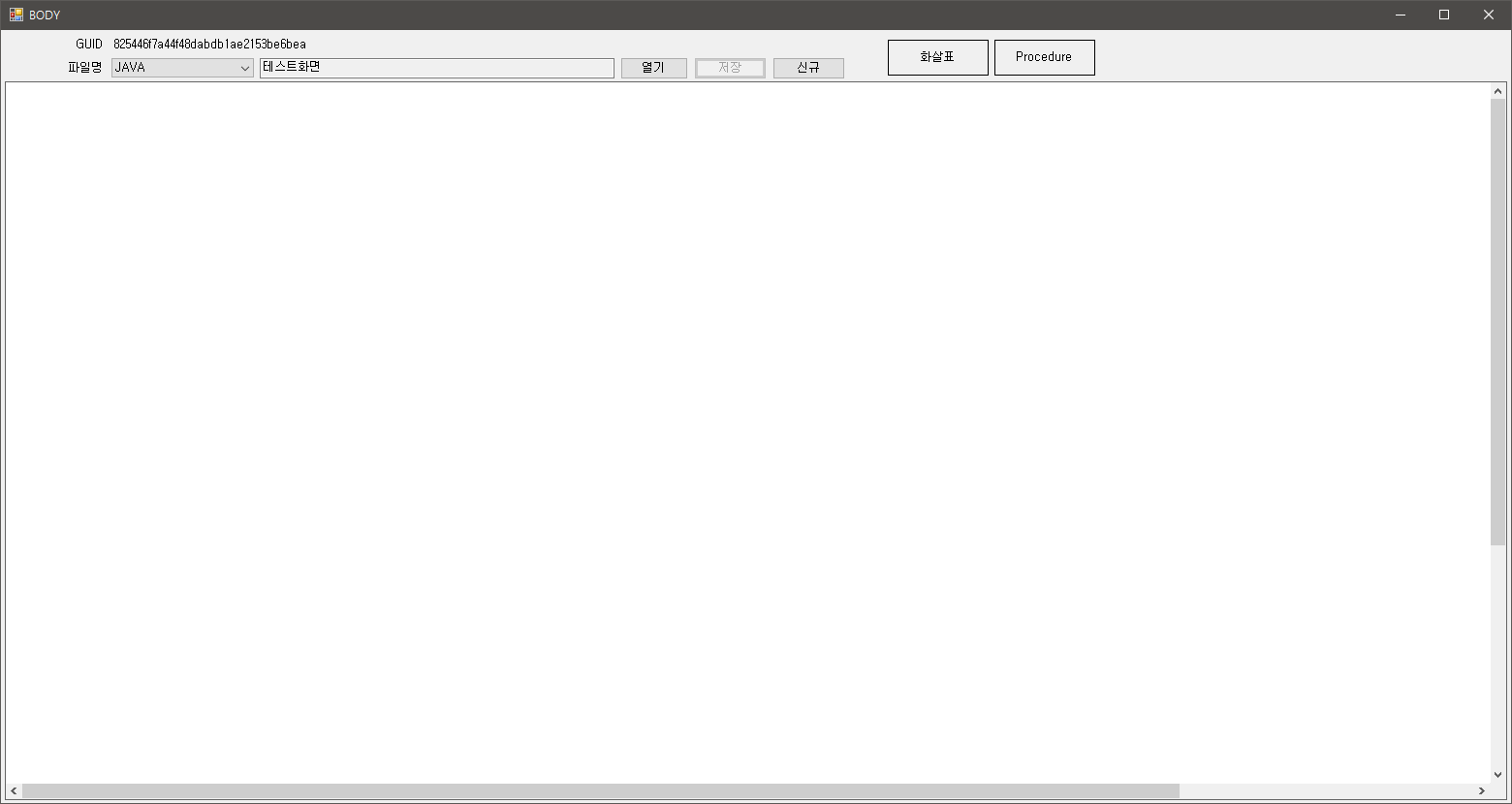
이번에 업데이트 한 화면 캡쳐해서 넣을 수 있다.

그리드 디자이너 화면을 캡쳐하여 붙여넣고...
화살표 클릭 후 열기 버튼 아래에서 부터 마우스로 쭉 드래그 해서 놓으면 화살표가 그려진다.
이때 컨트롤 키를 누르고 있으면 Procedure 생성창이 바로 뜬다.
컨트롤 키를 누르지 않으면 그냥 화살표만 그려준다.
Procedure버튼을 누르고 필요한 위치에 클릭하면 생성창이 뜬다.
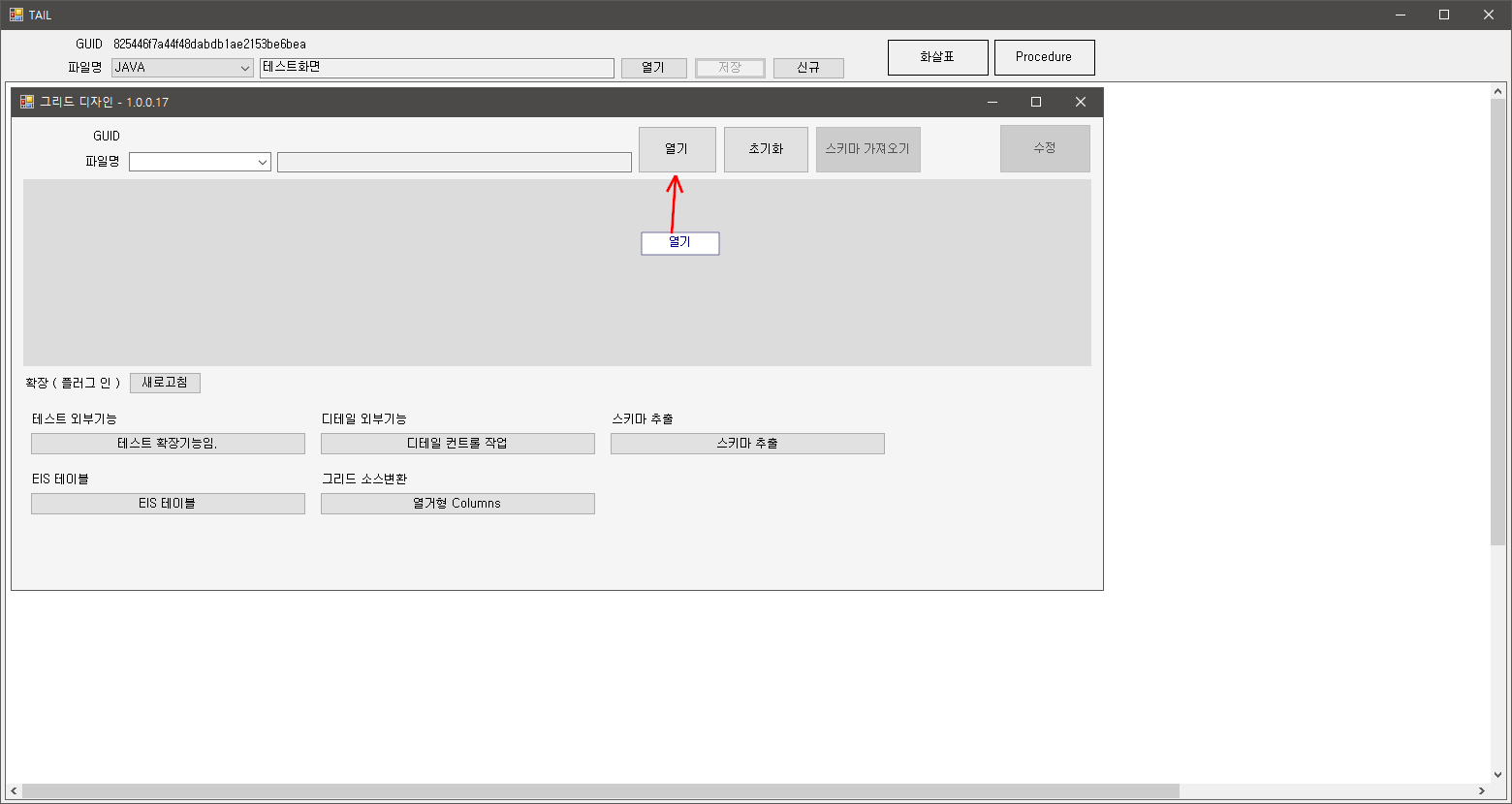
[열기] 라는 박스를 더블클릭 하면 -- 기존에 함수 그려서 보여주던 폼이 뜬다.
해당 폼에서 [작성하기] 버튼을 눌러 편집 화면을 띄우고... 여기에 함수관련 코드를 분석해서 넣고 저장하고 닫아주면...

이렇게 함수간 호출에 대하여 화살표로 그려준다. 또 함수안에서 처리한 일을 요약해서 기록하는 것이라서 잘 기록해두면
나중에 인수인계나 공유하기도 좋지 않을까?
( 물론 열기에 해당하는 소스를 분석한 코드로 입력한게 아니라 샘플로 작성된 것이다. )
배율 부분은 트랙바로 바꾸었다. 기존에 파일열고 저장하던 부분을 모두 지웠다.
- 남은 작업은 작성할때 사용하는 인텔리센스처럼 소스 관리 파일들 목록을 읽어오는 부분을...
기존에 하드코딩으로 되어 있던 내용을 UI로 수정해야 할 듯 하다.
그래야 어느 사용자든지 이 프로그램으로 소스분석에 필요한 정보를 쉽게 편집기에 넣을 수 있게 된다.
'# 9) My Program(.NET) > PRJMNG' 카테고리의 다른 글
| JSFW.PrivateKey 프로그램 업데이트. (0) | 2023.08.04 |
|---|---|
| JSFW.FUNCTIONCONNECTION] 을 한번 더 업그레이드... (0) | 2022.12.29 |
| JSFW.FunctionConnection] 업데이트 중... (0) | 2022.12.23 |
| JSFW.FunctionConnection] 프로그램 사용 중... (0) | 2022.11.29 |
| JSFW.FunctionConnect] 마무리 버젼? (0) | 2022.11.25 |
